Карактеристике испитивања перформанси ЦПУ-а користећи Цинебенцх

- 1433
- 336
- Mrs. Glenn Cruickshank
Упоредни тестирање је универзално препознати начин да сазнате који је произвођач бољи. Када су у питању рачунари, овде је такво тестирање назначено посебним термином - Мениларна. У почетку је то разумело тестирањем перформанси и рачунарске снаге рачунара, али термин се тренутно примењује на специјализоване програме који обављају такво тестирање. Као што знате, модерног рачунара има много компоненти, дакле, клупи су универзални и високо специјализовани. На пример, за мерење перформанси искључиво процесора или видео адаптера или дискове.

Цинебенцх је један од најбољих програма за мерење перформанси пре свега процесора, мада се може користити за тестирање видео картица.
Одлика програма је употреба јединственог алгоритма 3Д сцена који могу тестирати савремене вишејезгрене процесоре ако одаберете МУЛТИ ЦОРЕ МОДЕ, мада је могуће тестирати свако језгро одвојено. Резултат, као и већина осталих референтних мјерила, мери се у бодовима: више бодова - то боље.
Предност Цинебенцх над аналозима је тачније мерење ЦПУ-а - у такмичарима, резултати испитивања су више синтетичнији, односно растргани из стварних показатеља.
Инсталација Цинебенцх
Учитавање програма треба да се спроведе са службене веб странице произвођача, такође је сигуран за преузимање из Виндовс Апплицатионс Сторе-а. Имајте на уму да је тренутно корисност доступна у верзији Р23 и постоји опција за Виндовс и Мац. Раније верзије (Р15, Р20) имају мање функционалности, али мање захтевају ресурсе: Р23, према произвођачу, може да ради само на десет или Мацос-у, почевши од верзије 10.13.6, у оба случаја је потребно присуство 4 ГБ РАМ-а.
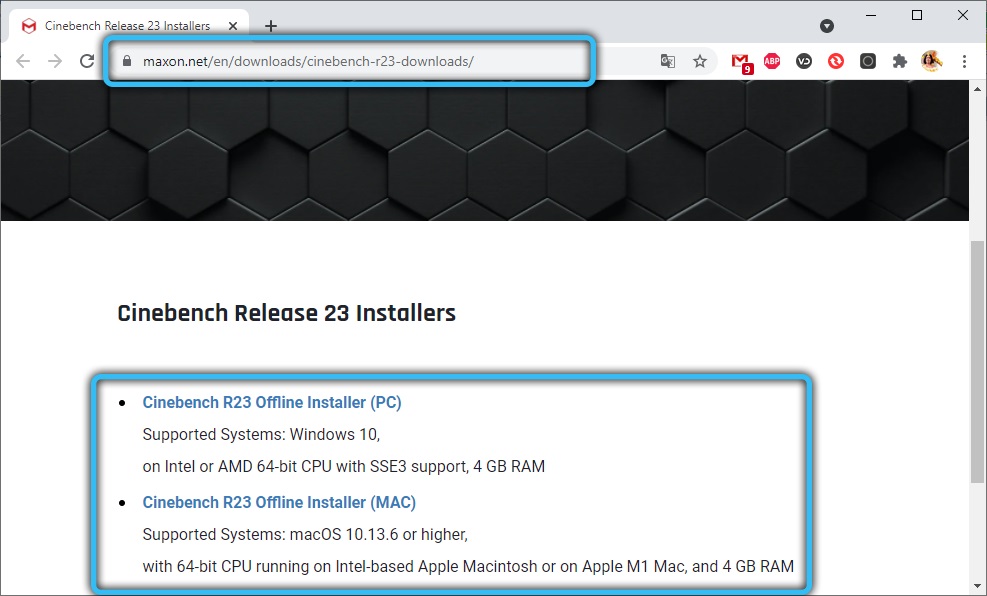
Ране верзије референтне вредности нису тако "крвожерно", али у сваком случају раде само на 64-одбрамбени системима. Ако ресурси вашег рачунара нису довољни за покретање пуног тестирања, Цинебенцх ће се једноставно аутоматски искључити. Поставља се питање да ли је вредно тражити раније верзије програма? Одговор ће бити потврдан само када ваш рачунар или лаптоп не повуче Р23, јер је то то што чини најтачнији ЦПУ / ГПУ тестови перформанси. Али овде је ОпенГЛ тест овде већ одсутан, док ће се резултати добијени различитим верзијама Цинебенцх-а за један рачунар разликовати, па ако намеравате да тестирате неколико рачунара, учините то једном одређеном верзијом и не различите.
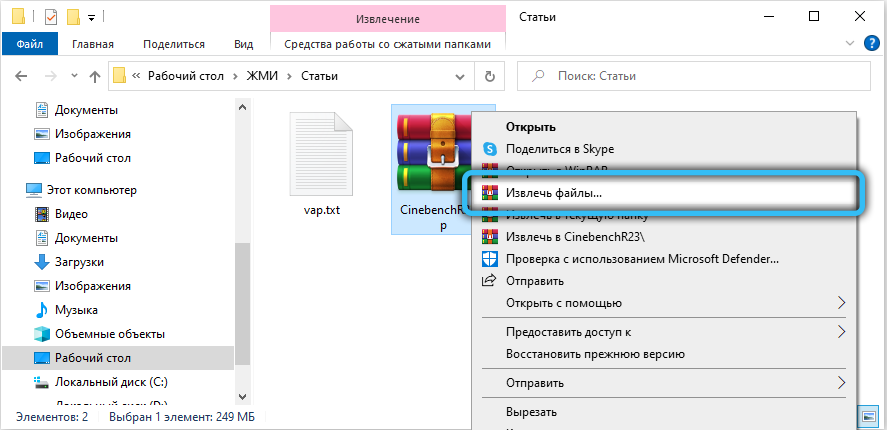
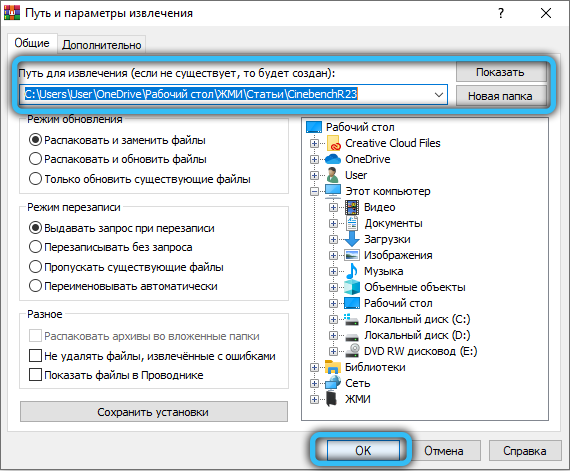
Програм се испоручује у омекшану (ЗИП), да га покрене, мора бити унапред. За нормалан рад, Бенцхмарк ЦИНЕБЕНЦХ захтеваће присуство инсталираног визуелног ц++.
Бенцхмарк нема инсталатера - након удаљености, програм је потпуно спреман за рад.
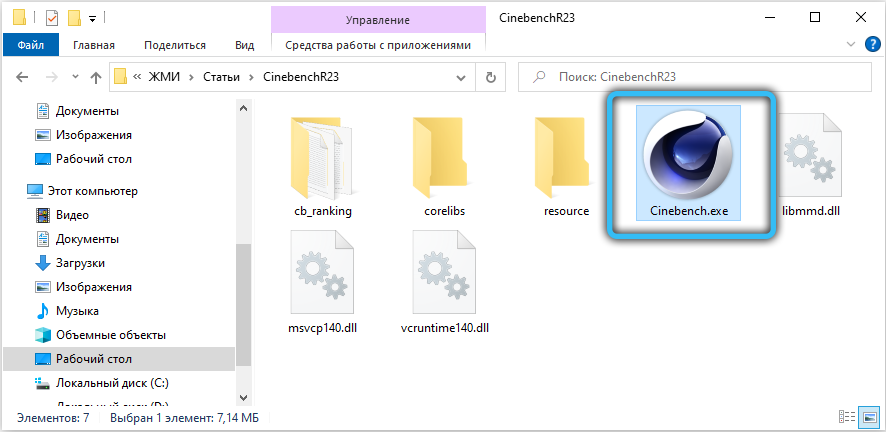
Пошто тестирање нема смисла без поређења резултата са другим процесорима, ЦИНЕБЕНЦХ нуди такву поређење - у својој бази података постоје подаци о великом броју процесора, али само резултати оних који су у погледу ЦПУ карактеристика биће приказани за поређење. Ова база се формира у складу са резултатима стварних тестова, а такође ћете добити прилику да га напуните.
Бенцхмарк Цинебенцх: Како се користи програм
Још једном напомињемо да је боље имати најновије издање у нашем случају - Р23. Али ако одлучите да користите Цинебенцх Р15 или Р20, резултати ће и даље бити тако прецизнији, само бројеви у бодовима неће се подударати. Алгоритам за тестирање различитих верзија је приближно исти, разлика је у детаљима.
Интерфејс на Спартанском програму, један -асс. У левом блоку приказују се информације о гвожђењу вашег рачунара, испод - списак процесора блиских перформансима са њиховом оценом. Овде постоји дугме за покретање тестирања овде.
Десни блок је много већи, величине је, то је овај прозор који ће се приказати генерисано помоћу 3Д сцене теста.
Испитивање процесора у ЦИНЕБЕНЦХ МЕРЦХАРК
Да бисте покренули Цинебенцх, притисните дугме Рун, које се налази на врху левог блока.
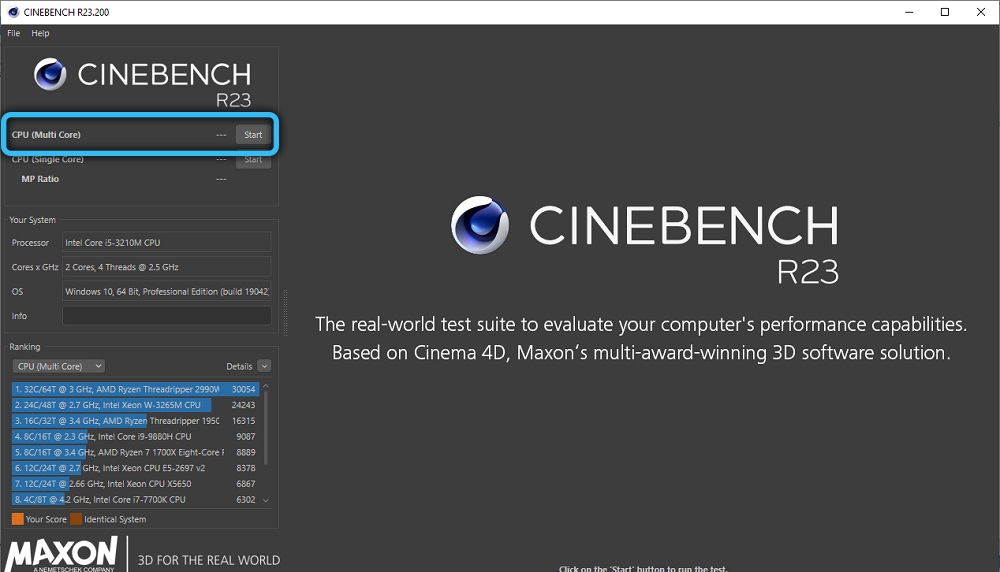
Подразумевани режим - Мулти језгро, то је, током тестирања, све језгре ваше процесора биће укључено. То значи да ће се приказивање сцене завршити релативно брзо, а након отприлике 10 минута добит ћете коначни резултат у облику бодова који је постигао ваш рачунар.
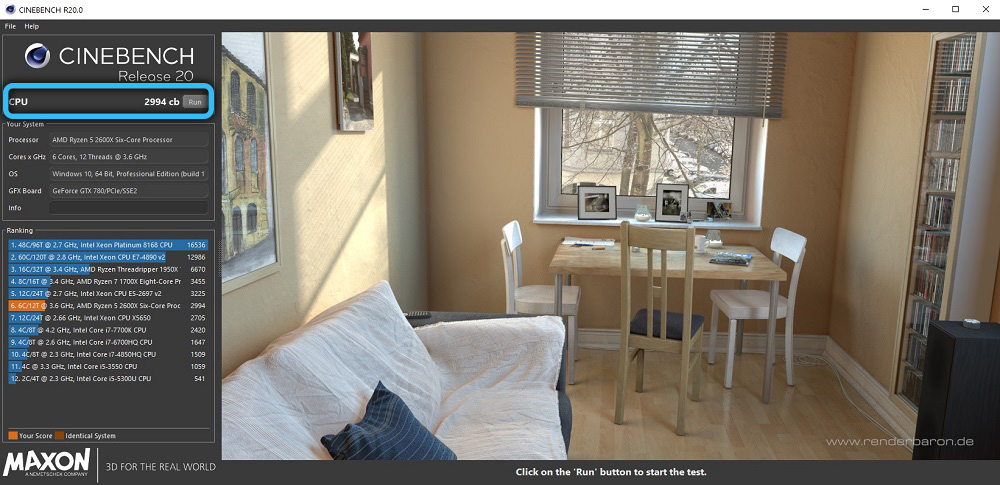
Такође ће се додати листи резултата сличних процесора и за јасноћу ће се истакнути жутом бојом.
Једноставно тестирање
Начин испитивања перформансе сваког од језгра појединачно користи га углавном играчи - у играма је да се овај показатељ сматра веома важним. У верзији Р23 Цинебенцх-а, оваква се прилика појавила. Да бисте се пребацили на један режим, притисните датотеку у главном менију, а затим означите напредну референтну параметру квачицом. Као резултат, у левом блоку испод дугмета Рун можете видети друго дугме, насупрот тексту ЦПУ-а (једно језгра).
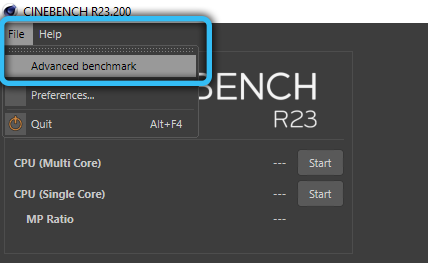
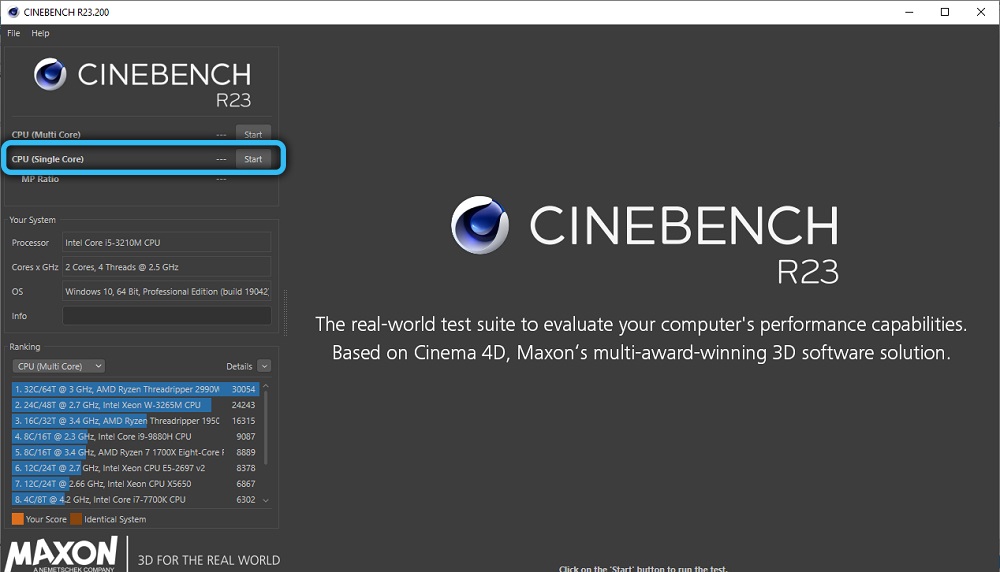
Јединствени тест ће трајати приметно, али зависност од броја језгара неће бити линеарна. Резултати испитивања биће приказани у даљем тексту, а такође у поређењу са једним тестирањем других процесора.
Слање резултата на сајту
Поређење процесора у ЦИНЕБЕНЦХ-у, као што смо већ приметили, јавља се на основу података присутних у бази података у референтној бази података. Можете га поново напунити слањем резултата испитивања за сервер програмера. Недостатак програма је да је потребно то учинити ручно, док минималне вештине власништва уграђених уредника не могу се ослободити - мораћете да подрежите слику.
Једном речју, ово је добровољно, а ако желите да резултати вашег тестирања постанете власништво рачунарске заједнице, морате отворити страницу Пројецтфарм Пројецт у прегледачу, а затим узастопно попуните сва поља формираног облика.
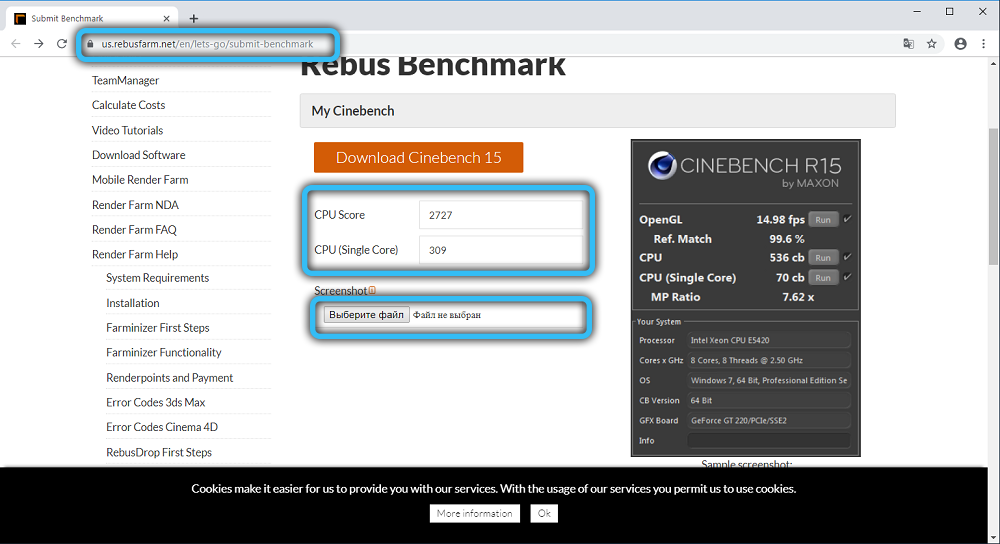
Дакле, у пољима ЦПУ резултата, наведите резултат добијени тестирањем у вишеструким тестовима у вишеструким и једноструким тестовима, потврђујући то на учитаној слици са одговарајућим снимком снимака са цинебенцх-ом. Снимка екрана мора се смањити тако да је величина слике 500к700 пиксела и укључује само резултате испитивања.
Тада морате да одредите модел свог ЦПУ-а одабиром је са листе. Ако није тамо, наведите Отер. Остаје да пошаље резултате кликом на дугме Сумбит. Овде можете видети пуни табели резултата који се формирају у складу са резултатима испитивања од стране других корисника да упоређују резултате цинебенцх за ваш процесор са другима.
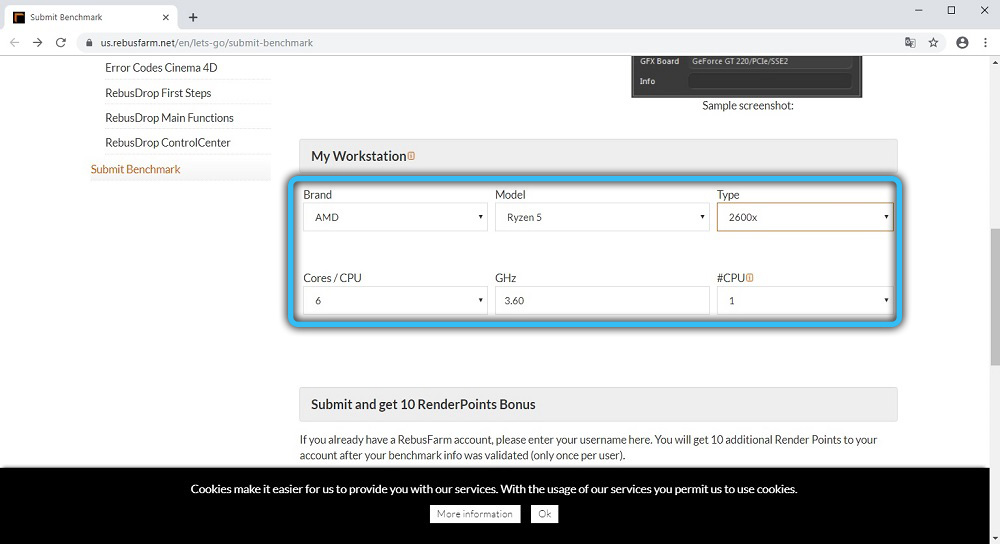
Командна линија Цинебенцх
Неки напредни корисници више воле командну линију на графички интерфејс, посебно придржавање Линук ОС-а. Бенцхмарк ЦИНЕБЕНЦХ омогућава вам да то учините, док имате прилику да аутоматизујете процес тестирања, као и сачувајте резултате у текстуалне датотеке.
Размислите о главним опцијама за покретање тестирања на командној линији:
- За тестирање у синглецт режиму, параметар има тип г_цинебенцхцпу1тест = тачно;
- За тестирање у вишеструком режиму, одредите Г_ЦинеБенцхЦПУКСТЕСТ = ТРУЕ;
- Испитивање у оба режима могућ је са параметром Г_ЦинеБенцхаллТестстс = ТРУЕ;
- Параметар г_цинебенцхминиумтестдом = означава да би минимално трајање испитивања требало да буде одређени број секунди.
Да бисте покренули тест, притисните Вин + Р комбинација, покрените командни линијски преводилац куцањем ЦМД наредбе у лансирном пољу и бирајте линију у терминал
Старт / б / иекајте "Парентцонсоле" Пуни пут за Еке-Филл \ ЦИНЕБенцх.Еке
додајући га на потребне параметре са горње листе.
Опције на почетку линије потребне су за исправно снимање резултата референтне вредности у дневнику.
Резиме
Након--да се програм показује, можда, можда најтачнији резултати у свом разреду. Имајте на уму да сам тест може сасвим да учита процесор и да избегне своје могуће прегревање, препоручљиво је да контролише температуру ЦПУ-а током тестирања. Ако постане критично, само зауставите тест.
- « Шта да урадите да ли је веб локација у прегледачу означена као не заштићена
- Лидар скенер у иПхонеу - Зашто је то неопходно, како да се користи »

